Comment jouer Spotify sur plusieurs appareils : les 5 meilleures méthodes [mise à jour]
Quand tu es un Spotify ventilateur, vous voudrez toujours vous y connecter presque n'importe où. Par exemple, vous voudriez courir Spotify par la télévision pendant que vous êtes dans la salle familiale. Lorsque vous êtes dans le salon, vous aimeriez vous connecter à n'importe quoi. Mais comment jeux et sport Spotify sur plusieurs appareils?
Heureusement, vous n'étiez peut-être pas prêt à écouter Spotify musique sur plusieurs appareils. Une fois connecté à un autre ordinateur, vous recevrez une notification indiquant "Spotify a déjà été interrompu car votre service a été utilisé ailleurs."
Ne t'inquiète pas! Vous avez navigué vers le bon guide. Cet article vous expliquera comment écouter Spotify musique sur plusieurs appareils. Voici le top 5 des meilleures façons de jouer Spotify sur plusieurs appareils. Veuillez continuer à lire !
Contenu de l'article Partie 1. Pouvez-vous écouter Spotify sur plusieurs appareils en même temps ?Partie 2. Jouer Spotify sur plusieurs appareils sans PremiumPartie 3. Jouer Spotify sur plusieurs appareils via le mode hors lignePartie 4. Jouer Spotify sur plusieurs appareils via Spotify Régime familialPartie 5. Jouer Spotify sur plusieurs appareils via Spotify Session de groupePartie 6. Jouer Spotify sur plusieurs appareils via Spotify Se connectezPartie 7. Résumé
Partie 1. Pouvez-vous écouter Spotify sur plusieurs appareils en même temps ?
Puis-je jouer Spotify de la musique sur plusieurs appareils ? Bien sûr, si vous êtes un Spotify Utilisateur Premium, vous pouvez jouer Spotify sur plusieurs appareils en même temps. Il vous suffit de vous connecter au même Spotify compte sur chaque appareil.
Cependant, si vous êtes libre Spotify utilisateur, malheureusement, vous ne pouvez pas jouer Spotify musique sur deux appareils ou plus en même temps. Seulement Spotify Les abonnés Premium peuvent écouter Spotify musique sur plusieurs appareils en même temps.
Ne vous inquiétez pas, nous allons vous montrer comment jouer Spotify sur plusieurs appareils sans aucune limitation, que vous utilisiez ou non Spotify Premium ou non dans les parties suivantes.
Partie 2. Jouer Spotify sur plusieurs appareils sans Premium
Spotify est déjà le plus grand système de musique en streaming au monde, offrant une sélection de plus de cinquante millions de mélodies qui nous permet de nous connecter à tout ce que nous voulons. C'est en effet que tu as beaucoup à donner, pourtant il y a un autre problème troublant dont il n'était accessible qu'à nous d'en profiter Spotify contenu sur une plate-forme à un moment donné.
Pendant que vous écoutez une chanson sur un ordinateur avec une seule connexion, chaque fois que vous commencez à lire le contenu de la machine avec un profil similaire, la chanson s'arrête immédiatement sur le premier système. Comment jouer Spotify sur plusieurs appareils sans Premium ?
Surtout, en conséquence, Spotify les profils sont approuvés pour un usage privé uniquement, cependant, il n'est pas permis de jouer de la musique via Spotify à plus d'un appareil en même temps. Si tu veux jouer Spotify sur plusieurs appareils sans prime simultanément pour les fêtes à la maison et d'autres activités, vous pouvez utiliser un logiciel tiers, TunesFun Spotify Music Converter. Vous pouvez cliquer sur le bouton ci-dessous pour essayer cet outil gratuitement et jouer Spotify musique sur plusieurs appareils gratuitement !
Voici comment écouter Spotify musique sur plusieurs appareils sans premium via TunesFun Spotify Music Converter.
1. Téléchargez et installez l'application de TunesFun Spotify Music Converter sur n'importe quel appareil.
2. Lancement l'application en cliquant simplement dessus.
3. Choisissez le fichier vous souhaitez ensuite le copier et le coller dans la boîte de conversion.

4. Choisissez maintenant le fichier le format.

5. Démarrez la conversion en cliquant sur le bouton de conversion situé sur le côté droit de l'écran.

6. Confirmez et enregistrez le fichier une fois terminé.
TunesFun Spotify Music Converter est en effet un outil fiable et téléchargeur de service de musique exclusif qui permet aux utilisateurs de télécharger Spotify pistes dans un MP3 ou même d'autres fichiers simples à une vitesse plus élevée et conservent une qualité de performances audio élevée.
Lors de la conversion de Spotify contenu à de la musique MP3 simple, vous pouvez profiter Spotify contenu sur divers appareils comme vous le souhaitez, vous n'avez pas vraiment besoin d'avoir un Spotify application activée.
Certains peuvent ne pas ressentir Spotify Mode hors ligne car il est exclusif aux utilisateurs payants. Les abonnés gratuits sont limités à l'écoute Spotify Contenu numérique uniquement. C'est pourquoi le TunesFun Spotify Music Converter vient ici. Cela permet à tout Spotify les gens téléchargent des pistes, y compris des listes de lecture. Lors du téléchargement, vous pouvez vous connecter à tout et à tous Spotify suit hors ligne, en particulier si vous n'utilisez pas de Spotify Abonnement payant.
Partie 3. Jouer Spotify sur plusieurs appareils via le mode hors ligne
Une autre possibilité de changer deux personnes qui écoutent presque le même compte consiste à utiliser le mode hors ligne, une option ouverte à tous les utilisateurs payants, pas seulement aux familles. Comment jouer Spotify sur plusieurs appareils ?
Fonctionnement Spotify Le mode hors ligne peut vous permettre de vous connecter à toutes les pistes ou enregistrements que vous avez installés et d'accéder à n'importe quel ordinateur, cependant, vous ne pourrez probablement pas accéder à de nouveaux morceaux. Mais la fonctionnalité hors ligne vous permettrait également d'entendre de la musique sans distraire ou perturber tout le monde. Quant aux détails sur Spotify mode hors ligne, veuillez visiter cette page : Comment profiter Spotify Fonctionnalité du mode hors ligne
C'était un peu comme éteindre votre ordinateur. Il ne réalise pas vraiment que vous écoutez toujours et cela n'empêchera pas quelqu'un d'autre de se connecter pour se connecter au même profil. Voici donc ce que vous allez faire pour jouer Spotify sur plusieurs appareils via le mode hors ligne.
- Commencez à diffuser sur Spotify via votre appareil via un Spotify Abonnement payant.
- Basculer fonction hors ligne. Voici comment procéder :
- Sélectionnez les trois points dans le coin supérieur gauche du moniteur. Déplacez votre curseur sur "Fichier," puis choisissez "Mode hors-ligne" principalement dans le menu qui apparaît.
- Surtout sur Mac, dans le menu principal juste en haut de l'écran, sélectionnez "Spotify" et choisissez ensuite "Mode hors-ligne."
- Via un appareil Android ou iPhone, dirigez-vous vers le "maison" uniquement en bas à gauche de l'écran, puis cliquez sur l'icône d'engrenage dans le coin supérieur droit. Choisissez "Lecture," puis passez à "Hors ligne" uniquement en haut de l'onglet suivant.
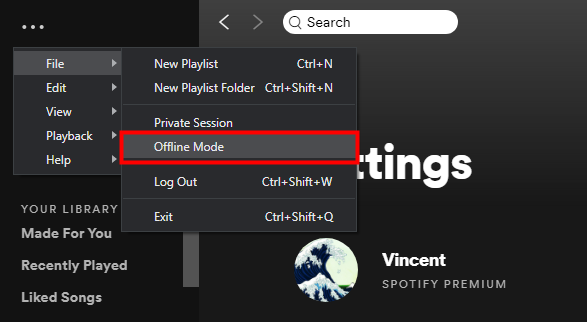
- Enfin, écoutez les enregistrements que vous avez installés. Ensuite, même si quelqu'un commence à écouter un Spotify profil, cela ne vous affecte pas directement. Vous pourriez désactiver la fonctionnalité hors ligne, de la même manière, vous l'avez allumé.
Partie 4. Jouer Spotify sur plusieurs appareils via Spotify Régime familial
En plus de la Spotify Forfait Individuel Premium, Spotify propose plusieurs autres forfaits, dont Spotify Forfaits Duo, Famille et Étudiant. Si vous possédez plus de 3 appareils et que vous souhaitez écouter et jouer Spotify musique sur plusieurs appareils en même temps, vous pouvez directement mettre à niveau votre individuel Spotify Prime à un Spotify Plan famille.
Spotify Les forfaits Premium Family peuvent inclure six comptes premium différents. Les six comptes doivent être des membres de la famille avec la même adresse. Cela signifie que vous pouvez jouer Spotify en ligne ou hors ligne sur jusqu'à six appareils différents en même temps. Par conséquent, si vous voulez jouer Spotify sur plusieurs appareils, essayez de mettre à niveau votre compte personnel Spotify Forfait premium pour Spotify Famille.
Suivez les étapes ci-dessous pour payer Spotify sur plusieurs appareils via modifier votre Spotify plans.
- Étape 1. Ouvrir Spotifyle site officiel de.
- Étape 2. Connectez-vous avec votre Spotify compte et ouvrez votre profil.
- Étape 3. Accédez à "Votre plan" et trouvez le "Changer de plan". Étape 4. Choisissez un forfait familial et terminez la facturation, vous pourrez alors passer de Spotify Prime pour particulier à Spotify Famille.
Partie 5. Jouer Spotify sur plusieurs appareils via Spotify Session de groupe
Spotify La prime comprend un Spotify Fonctionnalité de session de groupe. Spotify La séance de groupe permet cinq Spotify les utilisateurs d’écouter ensemble en temps réel. La même chanson peut être jouée sur tous les appareils différents. Par conséquent, vous pouvez également utiliser le Spotify Fonctionnalité de session de groupe pour jouer Spotify sur plusieurs appareils en même temps. Quant aux détails sur Spotify Séance de groupe, veuillez visiter cette page : Comment commencer Spotify Séance de groupe entre amis
Voici les étapes à suivre Spotify sur plusieurs appareils via Spotify Séance de groupe.
- Étape 1. Ouvrir Spotify et commencez à lire une chanson, un album ou une liste de lecture.
- Étape 2. Cliquez sur le bouton "Connectez-vous à l'appareil" bouton en bas.
- Étape 3. Cliquez sur le bouton "Démarrer la session"bouton sous"Démarrer une session de groupe".
- Étape 4. Ensuite, vous pouvez cliquer sur "Invite un ami" pour ajouter jusqu'à 5 personnes.
Partie 6. Jouer Spotify sur plusieurs appareils via Spotify Se connectez
En plus de la Spotify Fonctionnalité de session de groupe, Spotify Les primes incluent également Spotify Fonction de connexion. Avec Spotify Fonction de connexion, vous pouvez diffuser sans fil Spotify musique sur plusieurs haut-parleurs intelligents et écoutez Spotify de la musique sur plusieurs appareils, comme Sonos, Amazon Echo, Amazon Echo Show, Google Nest Hub, Google Home, etc. Il n'est donc plus difficile d'écouter Spotify musique sur plusieurs appareils simultanément.
Voici les étapes à suivre Spotify sur plusieurs appareils via Spotify Connectez.
- Étape 1. Assurez-vous que les appareils que vous souhaitez écouter sont connectés au même réseau Wi-Fi.
- Étape 2 : Open le Spotify application sur votre appareil et vous identifier à la même Spotify compte.
- Étape 3. Cliquez sur le "Dispositifs disponibles" qui ressemble à une icône de haut-parleur ou d'écran de téléviseur et sélectionnez l'appareil ou le haut-parleur auquel vous souhaitez vous connecter dans la liste des appareils disponibles. La musique commencera à jouer sur l'appareil sélectionné.
Remarque: Quant au tutoriel détaillé sur la lecture Spotify sur l'enceinte Sonos, veuillez visiter cette page : Comment jouer Spotify Musique sur les enceintes Sonos
Partie 7. Résumé
Pour jouer à Spotify sur plusieurs appareils, vous pouvez choisir le Spotify Plan Premium, qui offre plus d'options de bonus à écouter Spotify sur différents appareils en même temps.
Cependant, étant donné qu'il existe des limitations sur les appareils avec Spotify Premium également, pour les éliminer complètement, le TunesFun Spotify Music Converter peut aider. Choisissez simplement la méthode qui vous convient le mieux en fonction de vos besoins.
Laissez un commentaire